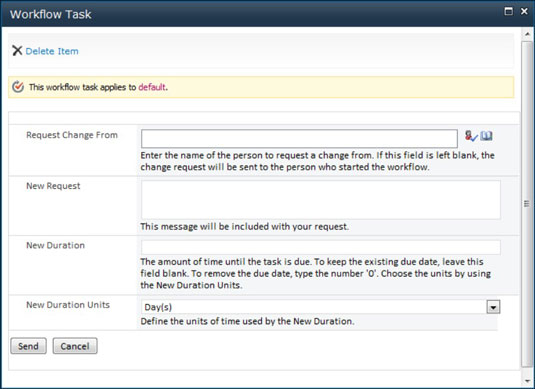Schvalovací pracovní postupy v SharePointu 2010 mohou vrstvit další funkce nad Schvalování obsahu, nebo mohou být schvalovací pracovní postupy samostatně. Pracovní postup schvalování sám o sobě neovlivňuje, kdo může zobrazit koncepty položek, a na rozdíl od schvalování obsahu neřídí oprávnění k položkám.
Schvalovací pracovní postup vytváří úkol a e-mailové upozornění pro každého Schvalovatele, když je pracovní postup zahájen; například to může být užitečné pro získání pozornosti lidí, kteří kontrolují dokumenty, ale jinak netráví mnoho času v seznamu/knihovně.
Pokud jste schvalovatelem položky, odpovězte na žádost o schválení takto:
Zkontrolujte položku pomocí odkazu v e-mailové žádosti nebo otevřením položky přímo v knihovně.
Do textového pole Vaše komentáře zadejte komentáře.
Kliknutím na tlačítko označíte, co chcete s touto položkou udělat:

-
Kliknutím na tlačítko Schválit položku schválíte. Pokud položku schválíte a neexistují žádní další schvalovatelé, úkol se označí jako Dokončeno a výsledek je schválen. Pokud existují další schvalovatelé, je úkol přiřazen dalšímu schvalovateli na seznamu, pokud existuje, a žadatel je informován. Historie verzí úlohy se aktualizuje.
-
Klepnutím na tlačítko Odmítnout jej odmítnete. Pokud položku odmítnete, úkol se označí jako Dokončeno a výsledek je Zamítnuto.
-
Klepnutím na tlačítko Storno se z této úlohy vrátíte.
-
Kliknutím na tlačítko Požádat o změnu označíte, že jsou potřeba další úpravy. Zobrazí se okno Workflow Task.
Zadejte jméno osoby, u které chcete provést změnu, do textového pole Požádat o změnu od, popis vašeho požadavku do textového pole Váš požadavek, dobu trvání úkolu (pokud existuje) do Trvání pro sériové úkoly a vyberte časové jednotky z rozevíracího seznamu Jednotky trvání a potom klepněte na tlačítko Odeslat.
Pro zadanou osobu se vytvoří nový úkol a stav vašeho úkolu bude označen jako Dokončeno.
-
Kliknutím na tlačítko Znovu přiřadit úkol požádáte někoho jiného o schválení položky. Pokud úkol znovu přiřadíte, budete vyzváni k zadání jména osoby, které má být úkol přidělen. Je vytvořen nový úkol a váš úkol je označen jako Dokončený, ale stav je Delegováno.
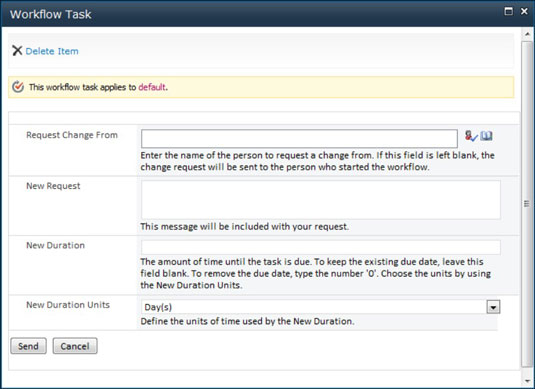
Žadatel je upozorněn při každé aktualizaci úlohy.
Nepleťte si stav s výsledkem. Stav pouze udává, zda je úloha pracovního postupu aktivní nebo dokončena. Výsledek je to, co vám řekne, zda položka skutečně prošla shromažďováním a byla schválena. Bez ohledu na to, zda byla položka schválena nebo zamítnuta, je stav úkolu označen jako dokončený, když jej poslední schvalovatel schválil nebo odmítl. Výsledek úkolu však ukazuje, zda byla položka schválena nebo zamítnuta.
Na žádost o schválení můžete také odpovědět tak, že k položkám přistoupíte pomocí Akce webu→ Obsah a struktura webu, vyhledáte položku v hierarchii webu a poté pomocí místní nabídky položky vyberete možnost Schválení. Případně můžete úkol upravit také z Outlooku nebo ze seznamu úkolů SharePointu.